
Satura rādītājs:
- Autors Lynn Donovan [email protected].
- Public 2023-12-15 23:50.
- Pēdējoreiz modificēts 2025-01-22 17:33.
Kā attālināti pārvaldīt tīkla serveri
- Atvērt kontrole Panelis.
- Veiciet dubultklikšķi uz Sistēma.
- Noklikšķiniet uz Sistēmas papildu iestatījumi.
- Klikšķis tālvadības pults Tab.
- Atlasiet Atļaut Tālvadības pults Savienojumi ar šo datoru.
- Noklikšķiniet uz Labi.
Papildus tam, kā es varu iestatīt attālo serveri?
Lai instalētu attālās piekļuves lomu DirectAccessservers
- DirectAccess servera servera pārvaldnieka konsoles informācijas panelī noklikšķiniet uz Pievienot lomas un līdzekļus.
- Trīs reizes noklikšķiniet uz Tālāk, lai atvērtu servera lomu atlases ekrānu.
- Dialoglodziņā Servera lomu atlasīšana atlasiet Attālā piekļuve un pēc tam noklikšķiniet uz Tālāk.
Tāpat kā izveidot savienojumu ar serveri? Ekrāna augšdaļā atveriet izvēlni Go un noklikšķiniet uz " Savienot uz Serveris ." Ievadiet IP adresi vai resursdatora nosaukumu serveris lai piekļūtu uznirstošajā logā. Ja serveris ir operētājsistēmas Windows iekārta, sāciet IP adresi vai resursdatora nosaukumu ar prefiksu "smb://". Noklikšķiniet uz " Savienot "poga, lai sāktu a savienojums.
Šajā sakarā kā es varu attālināti piekļūt serverim, izmantojot IP adresi?
Attālā darbvirsma no Windows datora
- Noklikšķiniet uz pogas Sākt.
- Noklikšķiniet uz Palaist…
- Ierakstiet “mstsc” un nospiediet taustiņu Enter.
- Blakus Dators: ierakstiet sava servera IP adresi.
- Noklikšķiniet uz Savienot.
- Ja viss noritēs labi, jūs redzēsit Windows pieteikšanās uzvedni.
Kā es varu atrast sava servera IP adresi?
Atveriet komandu uzvedni, izmantojot Windows izvēlni Sākt. Ierakstiet “ipconfig” un nospiediet taustiņu Enter. Meklējiet rindiņu “IPv4 Adrese ”. Numurs pāri šim tekstam ir jūsu vietējais numurs IP adrese.
Ieteicams:
Kā es varu iestatīt savu TeamSpeak 3 serveri?

Kā izveidot TeamSpeak 3 serveri operētājsistēmā Windows 1. darbība. Lejupielādējiet un izņemiet TeamSpeak 3 serveri. Vispirms lejupielādējiet TeamSpeak 3 servera programmatūru operētājsistēmai Windows. 2. darbība – palaidiet TeamSpeak 3 servera instalētāju. Atveriet izvilktos TS3 servera failus un palaidiet thets3server.exe instalētāju. 3. darbība – izveidojiet savienojumu, izmantojot TeamSpeak 3 klientu
Kā attālināti izveidot savienojumu ar savu GoDaddy MySQL datu bāzi?
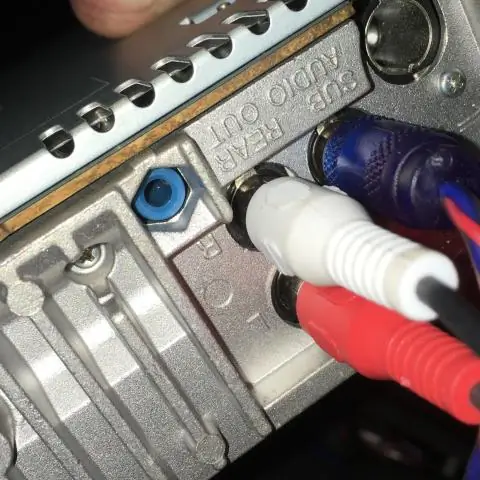
Attālināti izveidojiet savienojumu ar MySQL datubāzi manā Linux mitināšanas kontā Dodieties uz savu GoDaddy produkta lapu. Sadaļā Web Hosting blakus Linux hostinga kontam, kuru vēlaties izmantot, noklikšķiniet uz Pārvaldīt. Konta informācijas panelī noklikšķiniet uz cPanel Admin. cPanel sākumlapas sadaļā Datubāzes noklikšķiniet uz Remote MySQL
Kā es varu noslaucīt savu rūsas serveri?
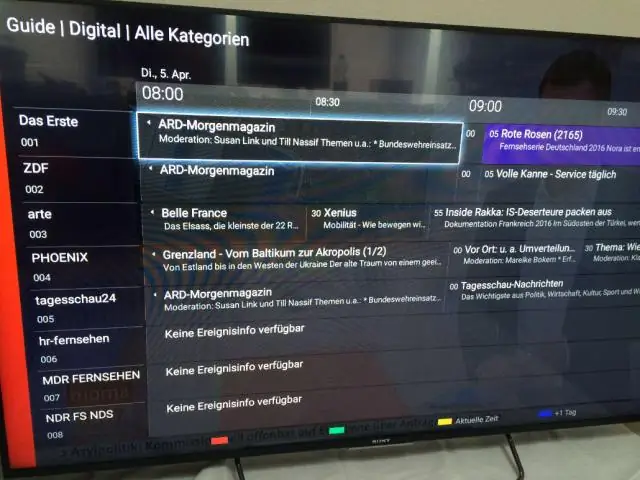
Kā noslaucīt Rust Server Kā noslaucīt Rust Server. 1. darbība. Piesakieties savā spēles vadības panelī. 2. darbība. Skatiet savu spēļu pakalpojumu. 3. darbība: apturiet RUST serveri. 4. darbība: atveriet failu pārvaldnieku. 5. darbība. Pārejiet uz šo mapi: server/streamline/. Lai dzēstu tikai atskaņotāja datus, izdzēsiet krātuvi
Kā es varu atrast savu placdarma serveri Active Directory?

Risinājums Atveriet replicēšanas monitoru no atbalsta rīkiem (replmon.exe). Izvēlnē atlasiet Skatīt → Opcijas. Kreisajā rūtī ar peles labo pogu noklikšķiniet uz Uzraudzītie serveri un atlasiet Pievienot uzraudzīto serveri. Izmantojiet uzraudzītā servera pievienošanas vedni, lai pievienotu serveri vietnei, kurai vēlaties atrast tiltgalvas serveri(-s)
Kā pārvaldīt savu AWS drošības grupu?

Atveriet Amazon VPC konsoli vietnē https://console.aws.amazon.com/vpc/. Navigācijas rūtī izvēlieties Drošības grupas. Atlasiet atjaunināmo drošības grupu. Izvēlieties Darbības, Rediģēt ienākošās kārtulas vai Darbības, Rediģēt izejošās kārtulas. Modificējiet kārtulas ierakstu pēc vajadzības. Izvēlieties Saglabāt noteikumus
